一、linux操作系统引导过程
1)开机自检
服务器主机开机以后,将根据主板BIOS中的设置对CPU、内存、显卡、键盘等设备进行初步检测,检测成功后根据预设的启动顺序移交系统控制权,大多时候会移交给本机硬盘
总结:检查硬件设备,检测出第一个能够引导系统的设备,比如硬盘、U盘或者光驱
2)MBR引导
当从本机硬盘中启动系统时,首先根据硬盘第一个扇区中MBR(主引导记录)的设置,将系统控制权传递给包含操作系统引导文件的分区;或者直接根据MBR记录中的引导信息调用启动菜单(如GRUB)
总结:运行放在MBR扇区里的启动GRUB引导程序
3)启动GRUB菜单
对于Liunx操作系统来说,GRUB(统一启动加载器)是使用最为广泛的多系统引导器程序。系统控制权传递给GRUB以后,将会显示启动菜单给用户选择,并根据所选项(或采用默认值)加载Linux内核文件,然后将系统控制权转交给内核。
CentOS7采用的是GRUB2启动引导器
总结:GRUB引导程序通过读取GRUB配置文件/boot/grub2/grub.cfg,来获取内核和镜像文件系统的设置和路径位置,并屏幕显示grub菜单
4)加载Linux内核
Linux内核是一个预先编译好的特殊二进制文件,介于各种硬件资源与系统程序之间,负责资源分配与调度。内核接过系统控制权以后,将完全掌控整个Linux操作系统的运行过程
CentOS7系统中,默认的内核文件位于“/boot/vmlinuz-3.10.0-514.e17.x86_64”
总结:把内核和镜像文件系统加载到内存中
5)init 进程初始化
为了完成进一步的系统引导过程,Linux内核首先将系统中的“/sbin/init”程序加载到内存中运行(运行中的程序成为进程),init进程负责完成整个系统的初始化(成为其他所有程序的父进程),最后等待用户进行登录
总结:内核把init进程加载到内存中运行,加载硬件驱动程序
传统init对于进程的管理是串行执行 Shell 脚本启动服务,容易出现阻塞情况,导致效率低下,系统启动速度较慢
systemd能够将更多的服务进程并行启动,并且具有提供按需启动服务的能力,使得启动更少进程,从而提高系统启动速度。
系统初始化进程
1)init进程
①由Linux内核加载运行/sbin/init程序
②init进程是系统中第一个进程,是所有进程的父进程
③init进程的PID(进程标记)号永远为1
2)Systemd
①Systemd是Linux操作系统的一种init软件
②CentOS7中采用全新的Sysremd启动方式,取代传统的SysVinit
③CentOS7中运行的第一个init进程是/lib/sysremd/systemd
Systemd 单元类型
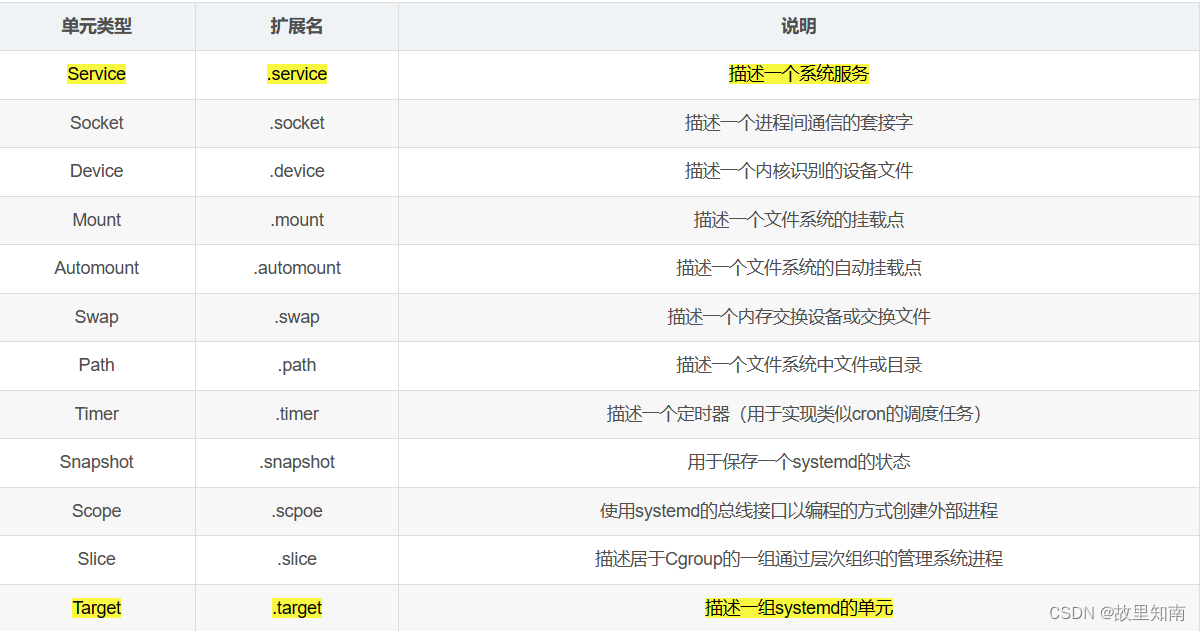
运行级别所对应的Systemd目标
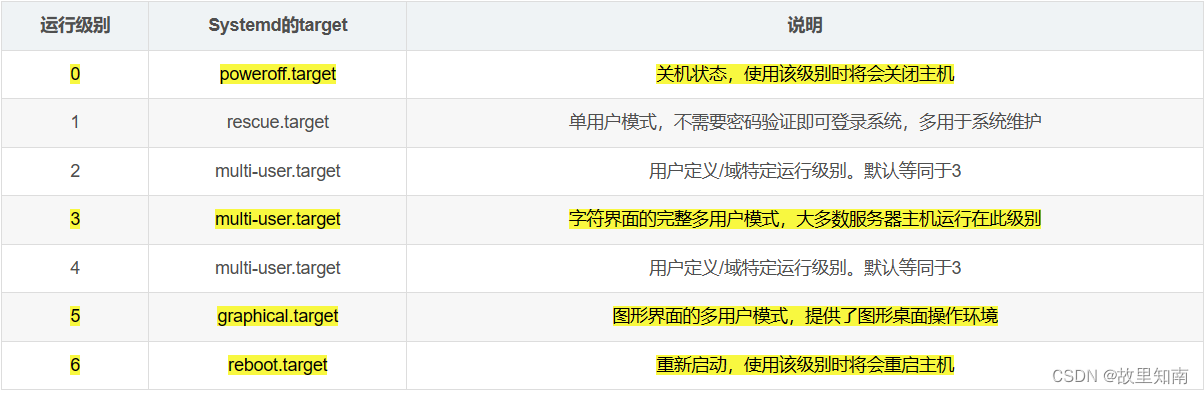
二、排除启动类故障
1.修复MBR扇区故障
1)故障原因
①病毒、木马等造成的破坏
②不正确的分区操作、磁盘读写误操作
2)故障现象
①找不到引导程序,启动中断
②无法加载操作系统,开机后黑屏
3)解决思路
①应提前做好备份文件
②以安装光盘引导进入急救模式
③从备份文件中恢复
MBR位于第一块硬盘 (/dev/sda) 的第一个物理扇区处,总共512字节
1.备份MBR扇区数据到其它磁盘(/dev/sdb1)
mkdir /backup
mount /dev/sdb1 /backup
cd /backup
touch mbr.bak
dd if=/dev/sda of=/backup/mbr.bak bs=512 count=1
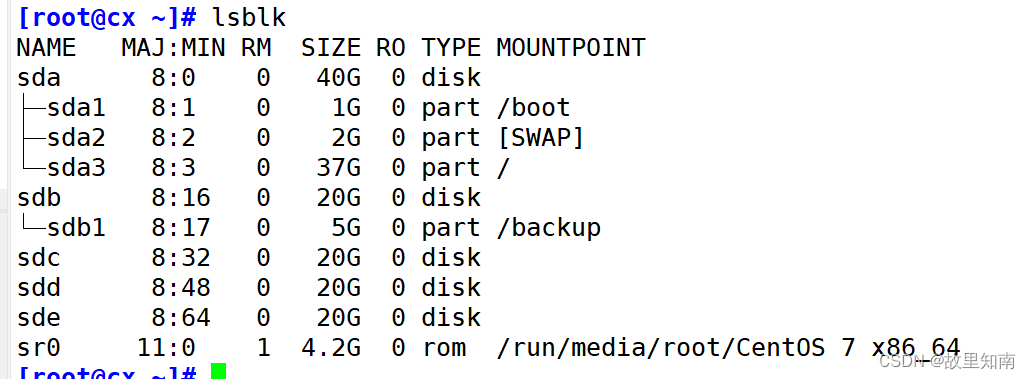
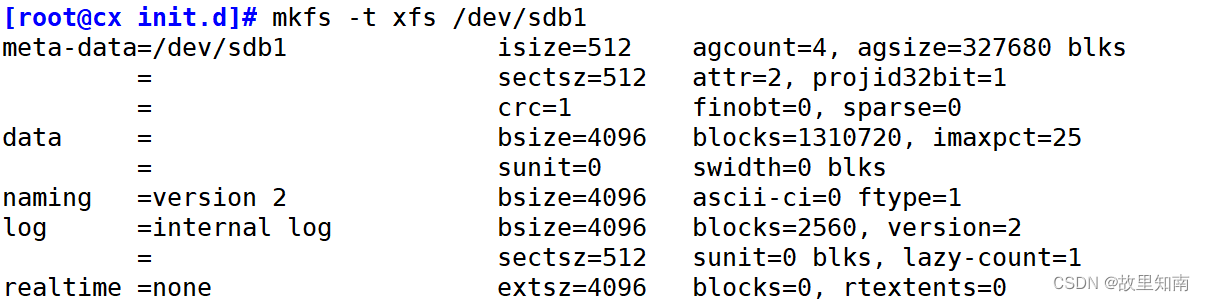
![]()
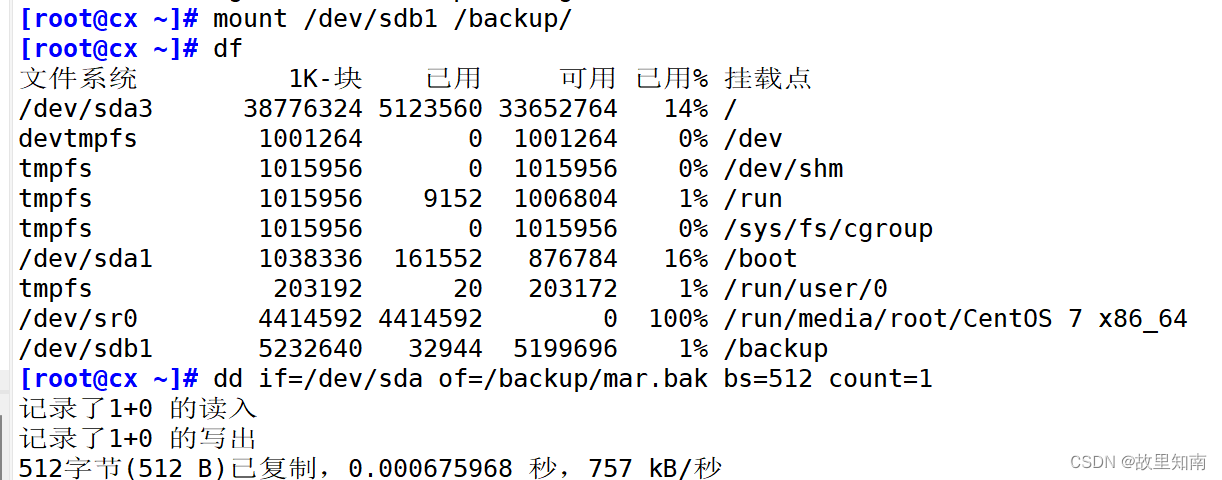
2.模拟破坏MBR引导扇区
dd if=/dev/zero of=/dev/sda bs=512 count=1

3.引导界面进入急救模式,从备份文件中恢复MBR 扇区数据
先加载好光盘镜像,重启操作系统,
当出现安装向导界面时,选择“Troubleshooting”选项,
再选择“Rescue a CentOS Linux system”选项,进入急救模式
选择“1”选择 Continue并按 Enter 键继续
再次按 Enter 键后将进入带“sh-4.2#”提示符的 Bash Shell 环境
sh-4.2# mkdir /backupdir
sh-4.2# mount /dev/sdb1 /backupdir #挂载带有备份文件的分区
sh-4.2# dd if=/backupdir/mbr.bak of=/dev/sda #恢复备份数据
sh-4.2# exit #执行exit命令退出临时Shell 环境,系统将会自动重启
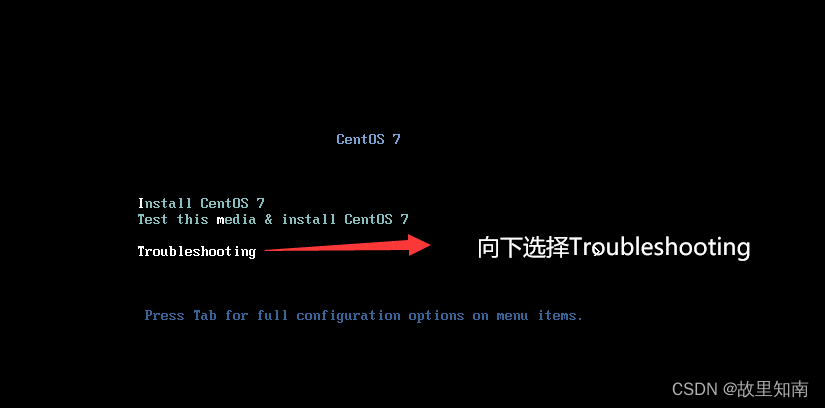
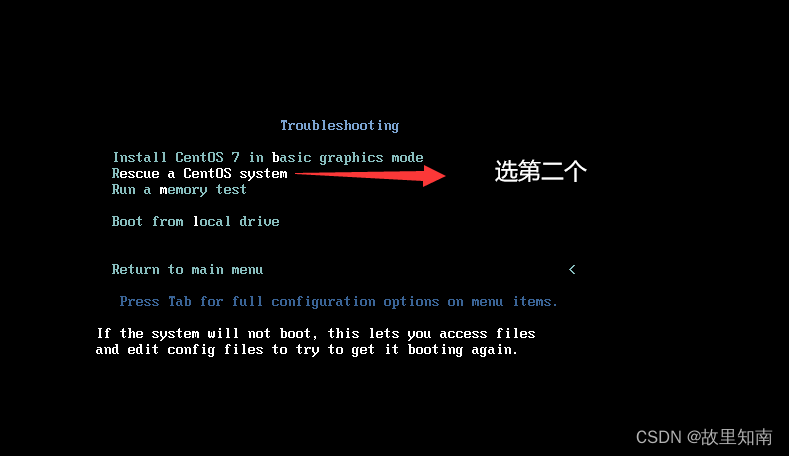
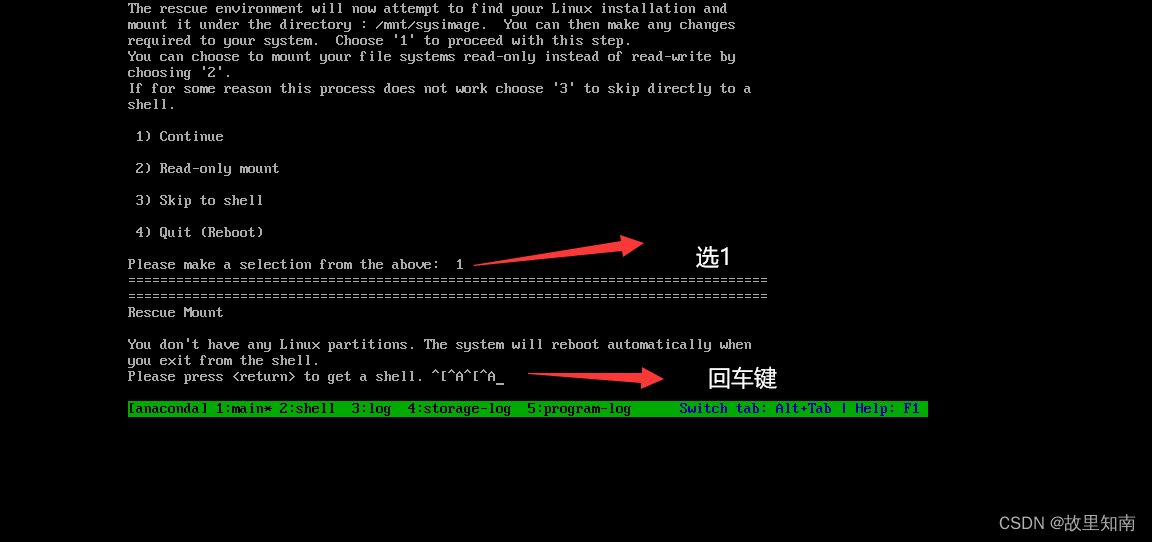
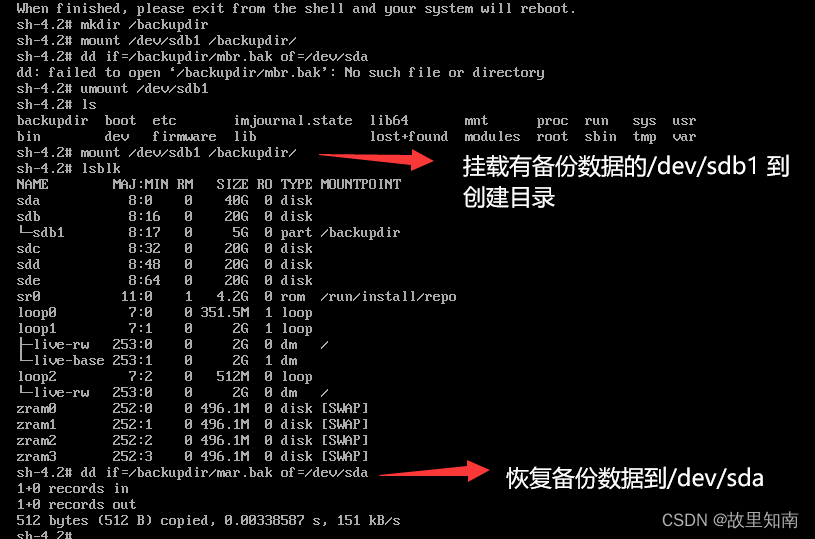
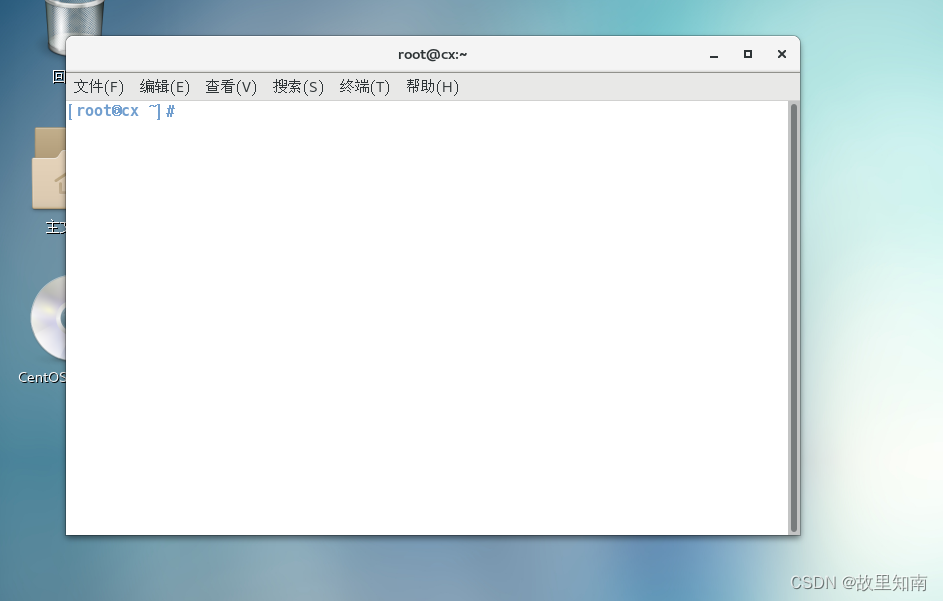
2.修复GRUB引导故障
1)故障原因
①MBR中的GRUB引导程序遭到破坏
②grub.cfg文件丢失、引导配置有误
2)故障现象
①系统引导停滞,显示“grub>” 提示符
3)解决思路
①尝试手动输入引导命令
②进入急救模式,重写或者从备份中恢复grub.cfg
③向MBR扇区中重建grub程序
方法2.进入急救模式,恢复GRUB引导程序
MBR位于第一块硬盘(/dev/sda)的第一个物理扇区处,总共512字节,前446字节是主引导记录,分区表保存在MBR扇区中的第447-510字节中。
mkdir /bak
mount /dev/sdb1 /bak
dd if=/dev/sda of=/bak/grub.bak bs=446 count=1#模拟对MRB中的GRUB引导程序的破坏,但并不破坏分区表
dd if=/dev/zero of=/dev/sda bs=446 count=1重启 init 6
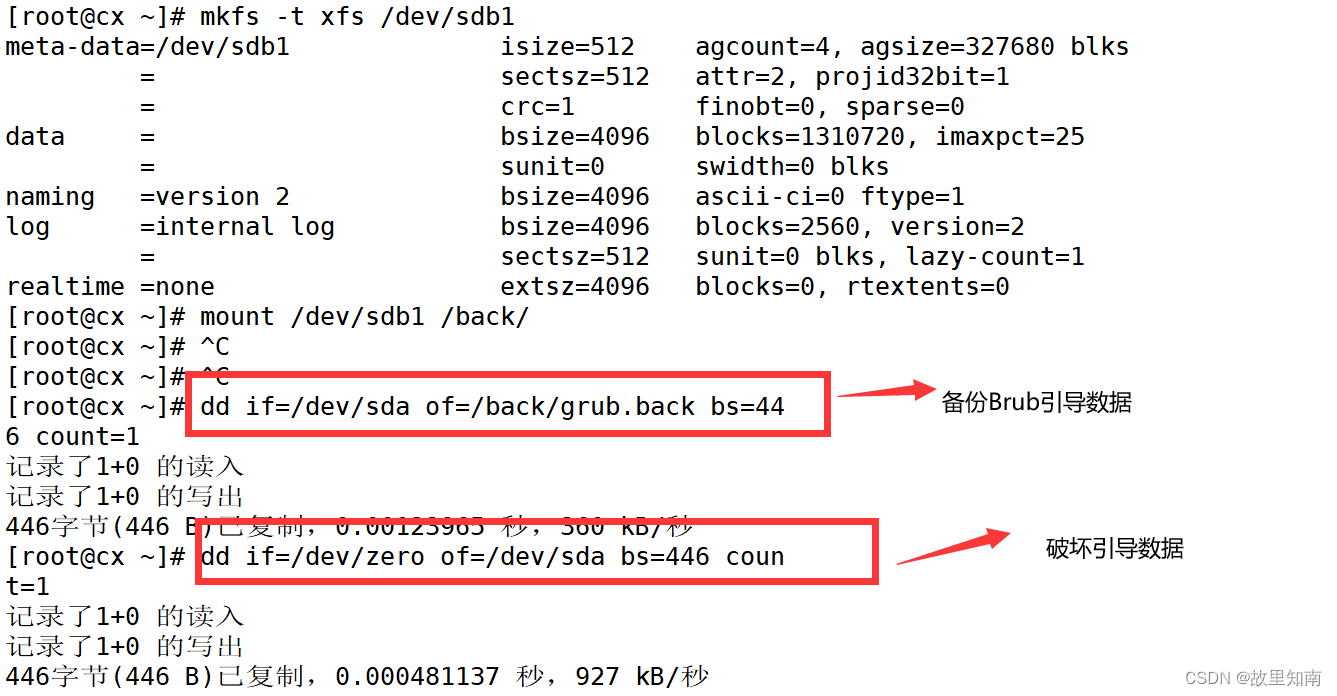
#引导界面进入急救模式,从备份文件中恢复GRUB引导程序
sh-4.2# mkdir /backupdir
sh-4.2# mount /dev/sdb1 /backupdir
sh-4.2# dd if=/backupdir/grub.bak of=/dev/sda
sh-4.2# exit
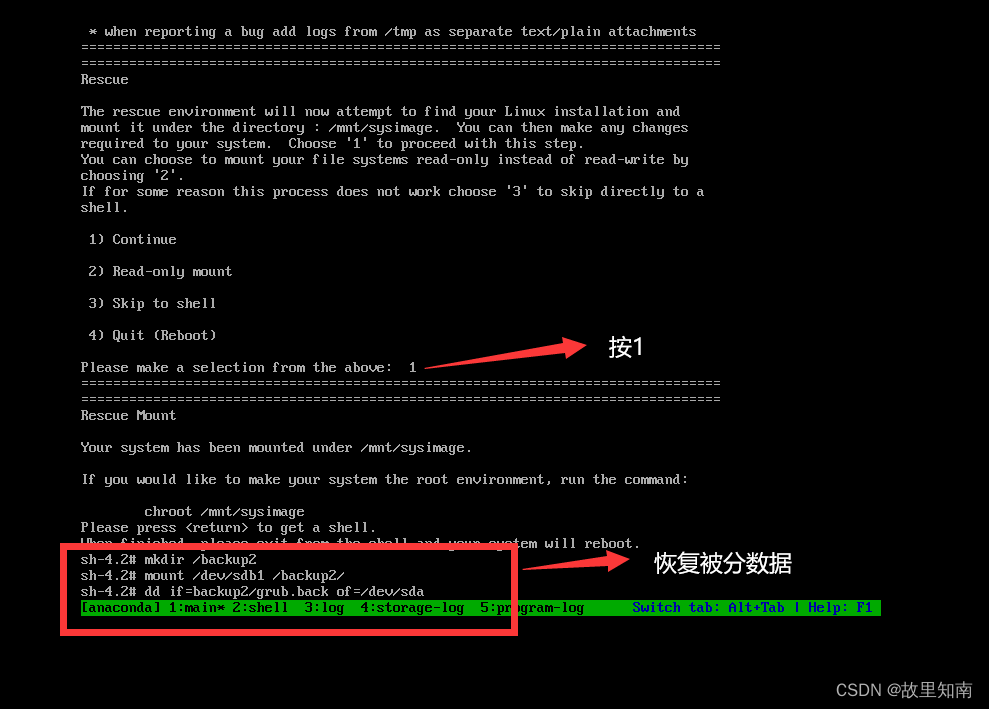
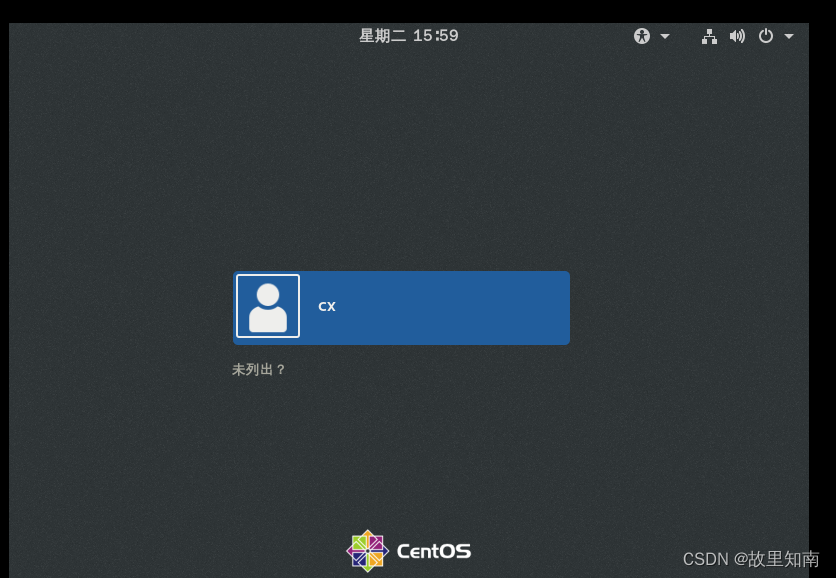
方法3. 引导界面进入急救模式,重建GRUB菜单配置文件
1.模拟对MRB中的GRUB引导程序的配置文件进行破坏/删除
rm -rf /boot/grub2/grub.cfg

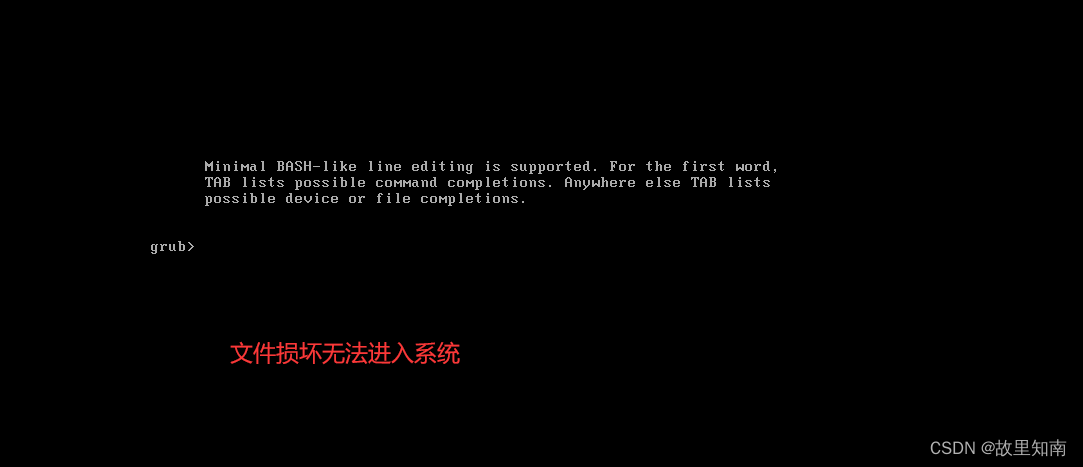
如果手速不够快 进入不到急救模式 ,可以按以下操作 进入
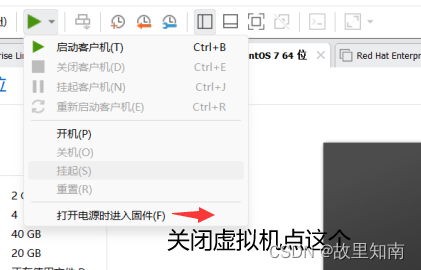
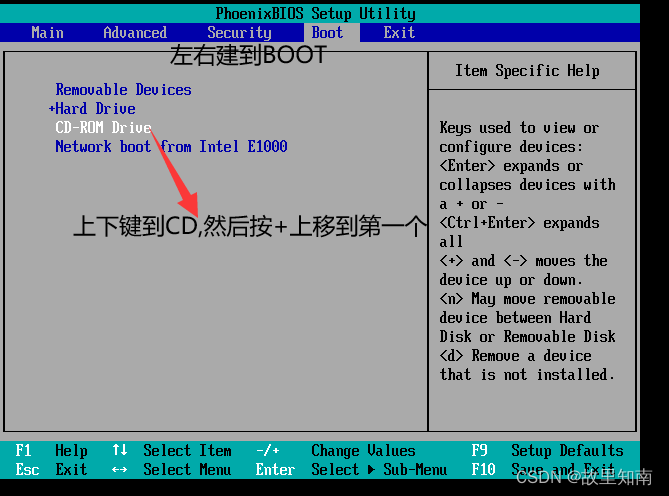
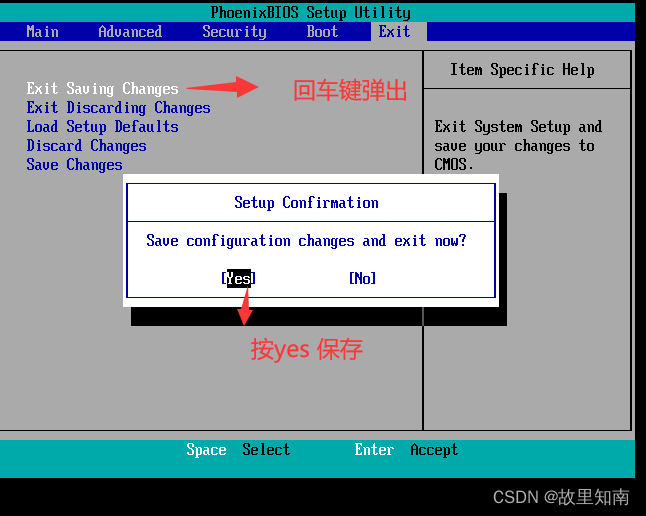
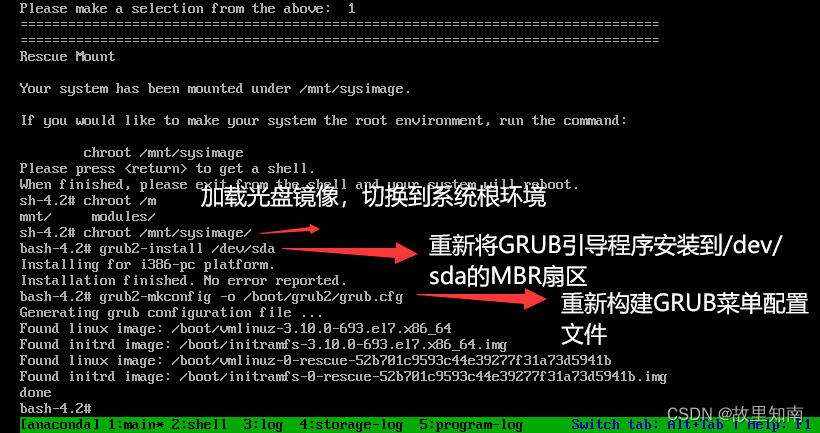
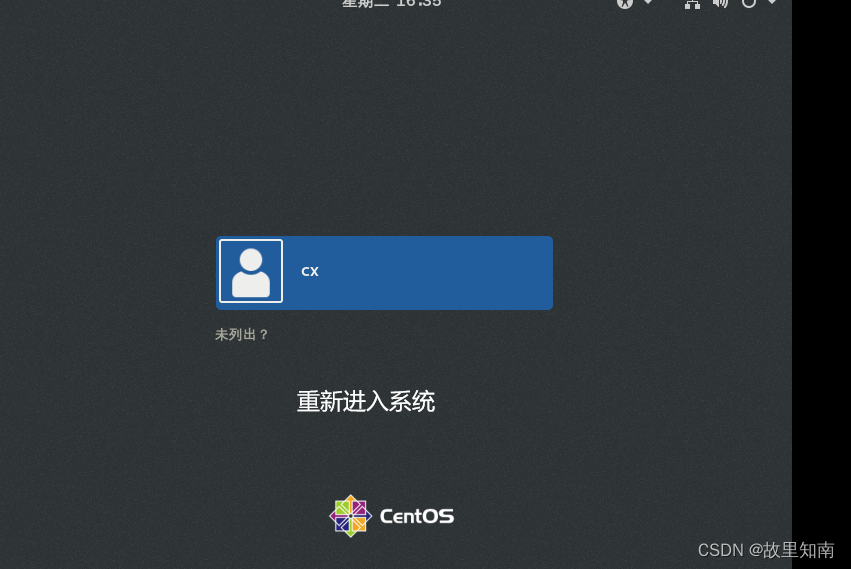
3.遗忘root用户密码
1)故障原因
①遗忘root用户的密码
2)故障现象
①无法进行需要root权限的管理操作
②若没有其他可用账号,将无法登录系统
3)解决思路
①进入急救模式,重设密码
###进入急救模式,加载系统镜像,切换到系统根环境
sh-4.2# chroot /mnt/sysimage
###重设 root 用户密码
bash-4.2# passwd root
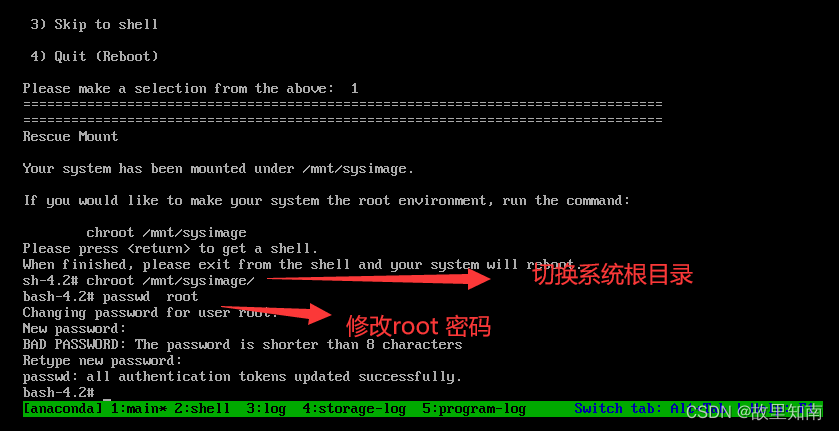




 文章详细阐述了Linux操作系统的引导步骤,包括开机自检、MBR引导、GRUB启动菜单、加载内核以及init进程初始化。同时,介绍了如何排除MBR和GRUB引导故障,以及处理遗忘root用户密码的方法,涉及急救模式和系统修复策略。
文章详细阐述了Linux操作系统的引导步骤,包括开机自检、MBR引导、GRUB启动菜单、加载内核以及init进程初始化。同时,介绍了如何排除MBR和GRUB引导故障,以及处理遗忘root用户密码的方法,涉及急救模式和系统修复策略。

















 被折叠的 条评论
为什么被折叠?
被折叠的 条评论
为什么被折叠?








